閱讀重點
引用、標題、超連結顏色...等,皆可在編輯時預覽。設定方式需編寫 CSS 覆蓋預設樣式,詳情請參考內文。
所見即所得是指,能在 Inkmagine 文章管理編輯器內,可看到網頁上的文章樣式,例如引用樣式、標題字體大小、超連結顏色…等等,方便在編輯時,預想發布後的文章呈現。
例如:可設定文章中「引用」的樣式為藍色,且由線條、逗號所組成
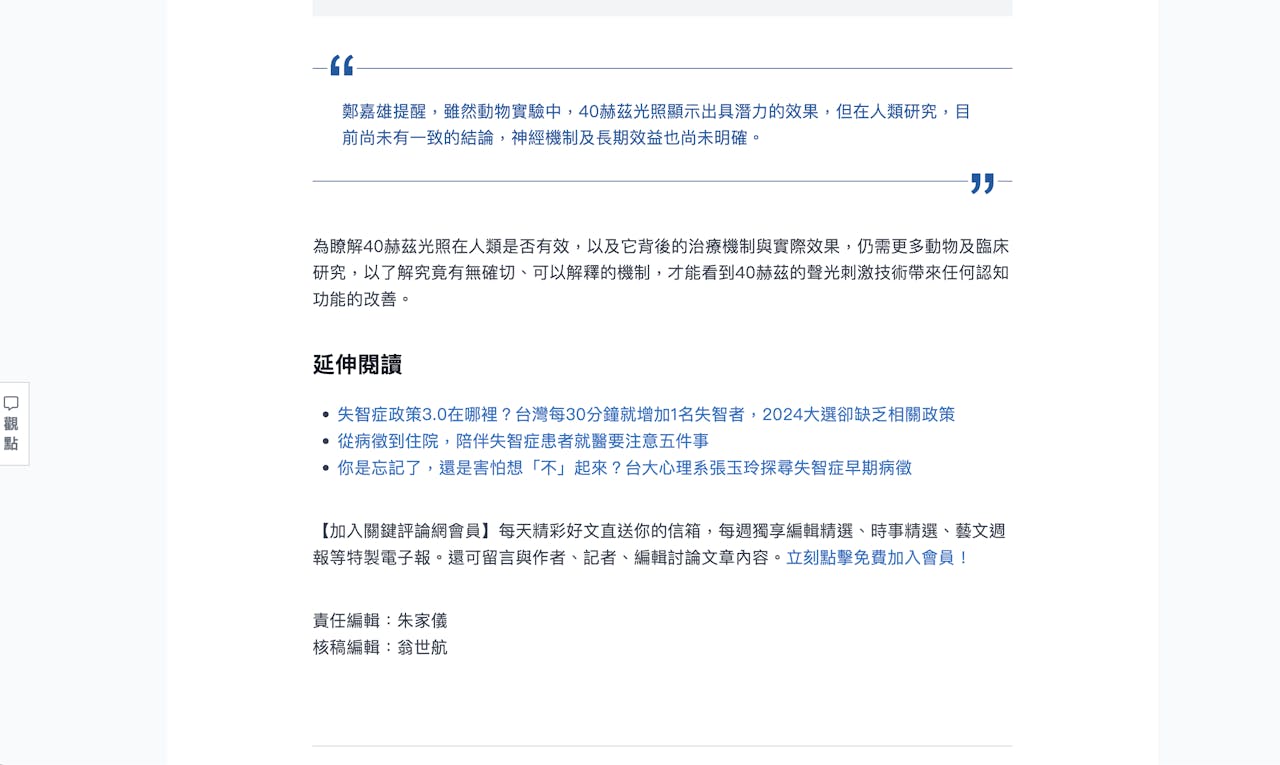
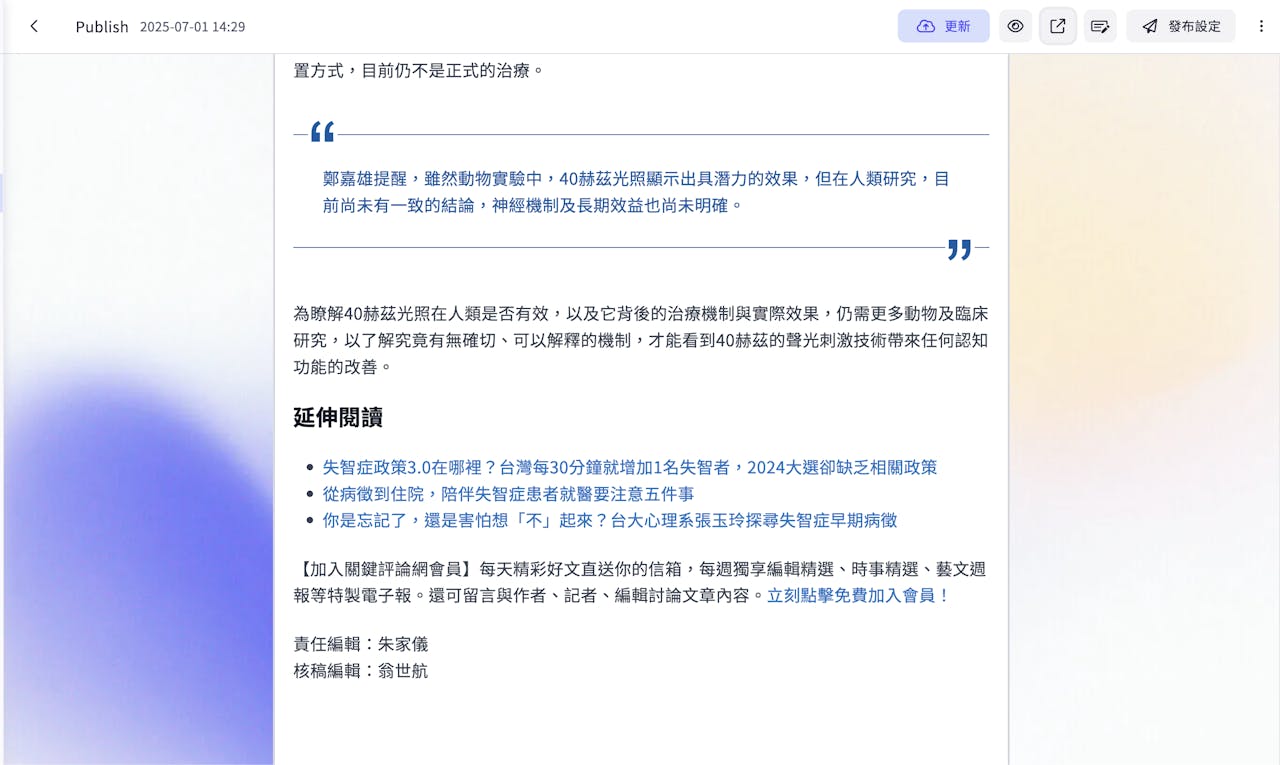
您會需要編寫 CSS 程式碼,以您的網站樣式為基礎,覆蓋預設的編輯器樣式。以下為設定所見即所得樣式步驟。
Step1 產製文章頁 CSS
您可以使用 CSS 程式碼模板,或是自行撰寫。
CSS 程式碼模板
模板列出多數文章內 html 結構,並且附有常見 CSS 設定。可依照網站文章頁樣式調整,若沒有使用該 html 結構,請刪除項目。例如:網站沒有 blockquote ,請將模板中相關程式刪除。
// 全域樣式
.ck-content {}
// 段落
.ck-content p {}
// 標題
.ck-content h3,
.ck-content h4,
.ck-content h5 {}
// 超連結
.ck-content a {}
.ck-content a:focus,
.ck-content a:hover {}
.ck-content a.ck-anchor {}
// 清單
.ck-content ol,
.ck-content ul {}
.ck-content li {}
// 引言
.ck-content blockquote {}
.ck-content blockquote p {}
// 分隔線
.ck-content hr {}
// 圖片
.ck-content figure.image {}
.ck-content figure.image img {}
.ck-content figure.image p {}
.ck-content figure.image figcaption {}
.ck-content figure.image.image-type-fluid
.ck-content figure.image.image-type-fluid img {}
// 外部影片、社群 Embed
.ck-content figure.media {}
.ck-content figure.media embed,
.ck-content figure.media iframe,
.ck-content figure.media object {}
模板參數說明與範例
全域樣式、段落:字體、字級、文字間距、行距、顏色
.ck-content {
font-size: 18px;
font-weight: 400;
line-height: 1.6;
letter-spacing: 0.02em;
overflow-wrap: break-word;
}
.ck-content p {
margin-bottom: 1rem;
}
標題:h3 (標題 1)、h4 (標題 2)、h5 (標題 3)
.ck-content h3,
.ck-content h4,
.ck-content h5 {
font-weight: 700;
line-height: 1.2;
}
.ck-content h3 {
font-size: 1.5em;
}
.ck-content h4 {
font-size: 1.25em;
}
.ck-content h5 {
font-size: 1em;
}
連結:超連結、Anchor
.ck-content a {
color: #4c3fff;
}
.ck-content a:focus,
.ck-content a:hover {
color: #0f00e2;
}
.ck-content a.ck-anchor {
background: 0 0;
padding: 0;
color: #4c3fff;
}
清單:符號清單、有序清單
.ck-content ol,
.ck-content ul {
padding-left: 1.5rem;
}
段落引用
.ck-content blockquote {
border: none;
font-style: normal;
overflow: visible;
background-color: #d5dffe;
padding: 20px 30px;
}
.ck-content blockquote p {
margin: 0;
line-height: 2;
}
分隔線
.ck-content hr {
border-color: #dddfe8;
margin: 0.5em 0;
}
圖片:來源、說明、最大寬度、置中對齊
.ck-content figure.image {}
.ck-content figure.image img {
max-width: 100%;
}
.ck-content figure.image:has(p),
.ck-content figure.image:has(figcaption) {
border-bottom: 1px dashed #dddfe8;
padding-bottom: 0.5em;
}
.ck-content figure.image p,
.ck-content figure.image figcaption {
font-size: 0.8em;
margin: 0;
padding: 0.5em 0 0;
}
.ck-content figure.image p {
text-align: center;
color: #8f90a6;
}
.ck-content figure.image figcaption {
text-align: left;
color: #676a88;
}
.ck-content figure.image.image-type-fluid
.ck-content figure.image.image-type-fluid img {
width: 100%;
margin: 1em auto;
}
Embed:插入外部影片、社群貼文
.ck-content figure.media {
display: flex;
align-items: center;
justify-content: center;
flex-wrap: wrap;
}
.ck-content figure.media embed,
.ck-content figure.media iframe,
.ck-content figure.media object {
display: block;
width: 100%;
text-align: center;
}
從網站擷取現有 CSS
您可以從網站 CSS 中,擷取文章頁有使用的 CSS,只要遵守以下規格即可:
請提供編譯後 CSS
請在樣式前方加上 “.ck-content ”
若文章頁有套用全站的 CSS 樣式也需要提供,例如:字級大小、字體
若有自定義的編輯工具、圖片大小,需依據設定的 Classname 提供樣式。例如:blockquote 有分 blockquote 與 shortquote 兩種樣式,則需要分別提供
Step 2 放入 Inkmagine 設定
請至 Inkmagine 文章管理 > 設定 > 編輯器 CSS 頁面,填入 CSS 後按「更新」,即可完成設定。設定完成後,可於文章編輯頁查看所設定的樣式。

